win10正式版怎么设置自动更新时间和日期 设置自动更新时间和日期方法
不知道大家在使用电脑的时候,有没有发现自己电脑的时间时不时就会不准,如果你的电脑时间不准确就可以通过设置自动更新时间和日期进行校准哦,那么win10正式版怎么设置自动更新时间和日期,下面小编就给大家介绍win10设置自动更新时间和日期方法。
微软公司于7月29日对外正式推出Win10正式版操作系统。与以往各版本操作系统相比,Win10正式版具有跨多平台性,可同时在PC、平板及智能终端设备上运行。因此很多朋友都重装系统并升级系统,但之后发现,电脑有时候时间突然变得不对,那么win10正式版如何设置自动更新时间和日期?
1、点击屏幕左边的设置选项
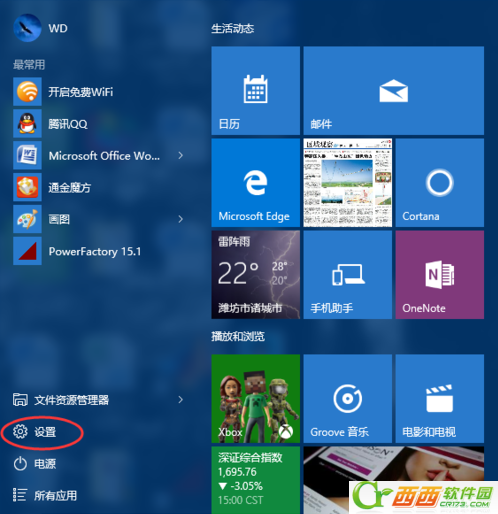
2、在弹出的页面中选择下图中的时间和语言
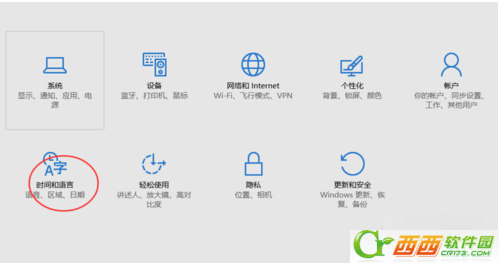
3、找到自动设置时间,将开关点到开位置
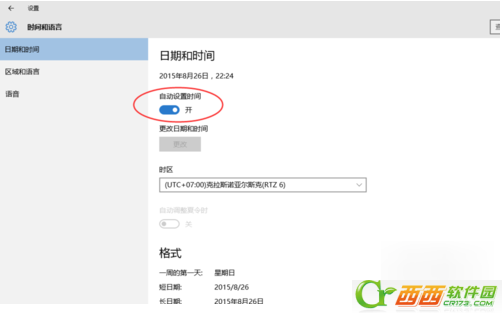
4、或者点击任务栏的时间的位置
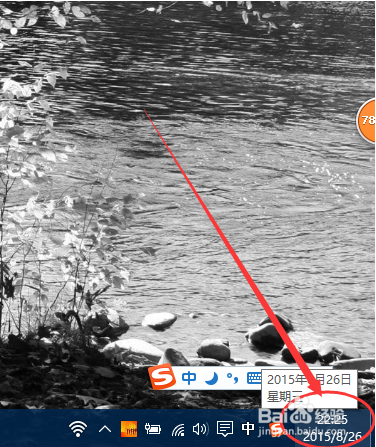
5、之后点击日期和时间设置。
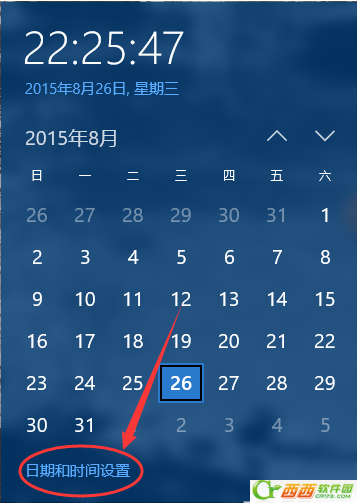
6、重复之前的步骤即可设置完毕
这样你就可以设置win10系统自动更新时间和日期了哦,希望对大家有用,更多win10相关内容可以持续关注西西软件园。
相关阅读
- 7贷金融还款怎么弄 7贷金融还款日期是什么
- 蚂蚁花呗还款日期怎么改 蚂蚁花呗还款日期自由设置教程
- 蚂蚁花呗自由设置还款期是真的吗 蚂蚁花呗怎么设置还款日期
- 蚂蚁花呗怎么自主设置还款日期 蚂蚁花呗自由设置还款期攻略
- iPhone X预估发货日期提前,果粉等待时间大大缩短
- 微信怎么给聊天消息设置日期提醒 微信消息设置日期提醒教程
- 美人相机怎么添加日期 美人相机添加日期教程
- 支付宝花呗还款日期设置有什么要求
- win10正式版怎么设置自动更新时间和日期 设置自动更新时间和日期方法
- 招联好期贷怎么还款 招联好期贷还款方式日期介绍
《win10正式版怎么设置自动更新时间和日期 设置自动更新时间和日期方法》由网友“心微涼”推荐。
转载请注明:http://www.modouwifi.com/jiaocheng/05201336032021.html